Энэ хичээлээр зурах будах хэрэгслүүдийн бүлгийн дараагийн хоёр хэсэг бол сэргээх хэрэгслүүд, Stamp хэрэгслүүдийг үзэх болно. Заримдаа эдгээрийг тодруулах хэрэгслүүд ч гэдэг. CS6 хувилбарт энэ хэсэгт Content Aware Move Tool хэрэгсэл шинээр нэмэгдсэн.
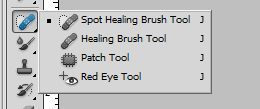
 - Spot Healing Brush Tool (J) зургийн дэвсгэр хэсгийг тооцон хэвээр засварлахад зориулагдсан хэрэгсэл. Хэрэгсэл нь зургийн хэсгийн хажуугийн цэгүүд болон доор орших цэгүүдийн өнгөний шинжүүдийг тооцон засвар оруулдаг. Хэрэгслийг зураг дээрх толбо, шивээс гэх мэтийн хүсээгүй гажигуудийг хурдан устгахад голдуу ашигладаг. Хэрэгслийг ашиглахын тулд тохиргооны самбараас хэрэгтэй багсаа сонгон аваад устгах гэж буй обьектоо будах хэрэгтэй. Хэрэгсэл өөрөө обьектын ойролцоох цэгүүдэд анализ хийн арилгах ажиллагаа автоматаар хийдэг. Будалтын мөр хар өнгөтэй гарах ч дуусахад энэхүү мөр алга болдог.
- Spot Healing Brush Tool (J) зургийн дэвсгэр хэсгийг тооцон хэвээр засварлахад зориулагдсан хэрэгсэл. Хэрэгсэл нь зургийн хэсгийн хажуугийн цэгүүд болон доор орших цэгүүдийн өнгөний шинжүүдийг тооцон засвар оруулдаг. Хэрэгслийг зураг дээрх толбо, шивээс гэх мэтийн хүсээгүй гажигуудийг хурдан устгахад голдуу ашигладаг. Хэрэгслийг ашиглахын тулд тохиргооны самбараас хэрэгтэй багсаа сонгон аваад устгах гэж буй обьектоо будах хэрэгтэй. Хэрэгсэл өөрөө обьектын ойролцоох цэгүүдэд анализ хийн арилгах ажиллагаа автоматаар хийдэг. Будалтын мөр хар өнгөтэй гарах ч дуусахад энэхүү мөр алга болдог.

- Brush - ашиглах багсны тохиргоо
- Mode - цэгүүдийг байршуулах горим
- Type - хэрэгсэлд ашиглах хэвийн төрлийг заана.
- Proximity Match - программ өөрөө хэрэгцээт хэвийг тодорхойлно
- Create Texture - программ өөрөө тохирох хэвийг үүсгэнэ
- Content-Aware - агуулгаар нь хэвийг үүсгэнэ
- Use All Layers - хэрэгсэл бүх харагдаж буй үеүүдэд үйлчлэх эсвэл зөвхөн идэвхитэй үед үйлчлэх
 - Healing Brush Tool (J) зургийг нарийн тодруулахад ашиглана. Хэрэгслийн ажиллагаа Spot Healing Brush Tool (J) хэрэгслийнхтэй төстэй. Гэхдээ хэсгийн эргэн тойрны цэгээс автоматаар сонгохын оронд анхдагч хэсгийг зургийн аль ч хэсгээс авч болдог. Анхдагч хэсгийг сонгон авахын тулд Alt товчийг дарж байгаад хэрэгтээ хэсэгт зүүн даралт хийнэ. Дараа нь солих газраа будаад л болно. Хэрэгслийн ажиллагаа зургаас гажгийг арилгахад ашигладаг Clone Stamp хэрэгсэлтэй адилхан боловч цэгүүдийг шилжүүлэн байршуулахдаа засварлаж байгаа хэсгийн дэвсгэр, гэрэлтүүлэг, бүдэгрэлтийг тооцдог. Ингэснээр цэгүүд шинэ байрандаа завсар гарахгүйгээр шилждэг.
- Healing Brush Tool (J) зургийг нарийн тодруулахад ашиглана. Хэрэгслийн ажиллагаа Spot Healing Brush Tool (J) хэрэгслийнхтэй төстэй. Гэхдээ хэсгийн эргэн тойрны цэгээс автоматаар сонгохын оронд анхдагч хэсгийг зургийн аль ч хэсгээс авч болдог. Анхдагч хэсгийг сонгон авахын тулд Alt товчийг дарж байгаад хэрэгтээ хэсэгт зүүн даралт хийнэ. Дараа нь солих газраа будаад л болно. Хэрэгслийн ажиллагаа зургаас гажгийг арилгахад ашигладаг Clone Stamp хэрэгсэлтэй адилхан боловч цэгүүдийг шилжүүлэн байршуулахдаа засварлаж байгаа хэсгийн дэвсгэр, гэрэлтүүлэг, бүдэгрэлтийг тооцдог. Ингэснээр цэгүүд шинэ байрандаа завсар гарахгүйгээр шилждэг.
 - Patch Tool (J) хэрэгсэл нь чөлөөт сонголт болон дүүргэлтийн хэрэгслүүдийн хослол. Зургийг засварлахад эвтэйхэн. Ажиллагааны зарчим нь эхлээд хэсгийг сонгон аваад дараа нь хэрэгслийн тохиргооноос хамааран түүнийг дүүргэх эсвэл түүгээр будах хэсэг рүү чирэлт хийнэ.
- Patch Tool (J) хэрэгсэл нь чөлөөт сонголт болон дүүргэлтийн хэрэгслүүдийн хослол. Зургийг засварлахад эвтэйхэн. Ажиллагааны зарчим нь эхлээд хэсгийг сонгон аваад дараа нь хэрэгслийн тохиргооноос хамааран түүнийг дүүргэх эсвэл түүгээр будах хэсэг рүү чирэлт хийнэ.
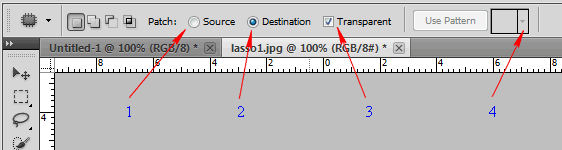 ,
,
- Source - шилжүүлсэн хэсэг анхдагч хэсэгт хуулагдах горим
- Destination - анхдагч хэсэг нь шилжүүлсэн хэсэгтээ хуулагдана. Эхний горимын эсрэг
- Transparent - параметрийг зөвлөвөл таслан авсан хэсэг анхдагч зурагтай хэсэгчлэн холигдон хагас тунгалаг байдлаар тавигдана.
- Use Pattern - таны сонгосон хэвээр дүүргэлтийг хийнэ.
 - Red Eye Tool (J) өнгөт зурагт өргөнөөр тохиолдох гажгийг арилгадаг гэдэг нь хэрэгслийн нэрнээс тодорхой. Фотоаппаратын гэрэл цацагчтай авсан зурагт хүмүүсийн нүд улаан өнгөтэй гараад байдаг. Зургийн гажгийг засахад хэрэгслээр нэг зүүн даралт хийхэд л хангалттай. Ингэхэд нүдний дүрсний хэв алддагдахгүй. Тохиргооны самбарт Pupel Size, Darken Amount параметрүүдээр хүүхэн харааны хилийн хэмжээ, дүүргэлтийн түвшинг хувиар заан өгч болно.
- Red Eye Tool (J) өнгөт зурагт өргөнөөр тохиолдох гажгийг арилгадаг гэдэг нь хэрэгслийн нэрнээс тодорхой. Фотоаппаратын гэрэл цацагчтай авсан зурагт хүмүүсийн нүд улаан өнгөтэй гараад байдаг. Зургийн гажгийг засахад хэрэгслээр нэг зүүн даралт хийхэд л хангалттай. Ингэхэд нүдний дүрсний хэв алддагдахгүй. Тохиргооны самбарт Pupel Size, Darken Amount параметрүүдээр хүүхэн харааны хилийн хэмжээ, дүүргэлтийн түвшинг хувиар заан өгч болно.
Content-Aware Move Tool энэ бол CS6-д шинээр бий болсон хэрэгсэл. Хэрэгслийн заагч шилжүүлэх болон устгах хэсгийг сонгон авах боломжийг олгоно. Шилжүүлэх /устгах/ үед хоосорч байгаа зайг тухайн хэсэгтээ ойрхон орших хэсгүүдийг шилжүүлэх замаар бөглөн өгдөг. Ингэснээр дүүргэсэн хэсэг үндсэн зурагтай хамгийн зохицол сайтай болдог. Хэрэгсэл нь нэг төрлийн дэвсгэр дээрх багахан хэмжээний хэсгийг устгахад онцгой үр дүнтэй.
Stamp хэрэгслүүд
Дараагийн хэсэг бол ердөө хоёр хэрэгслийг агуулсан Stamp юм.
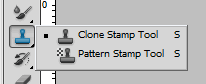
 - зургийн хэсгийг өөр газарт хуулбарлана. Эхлээд хаанаас хуулахаа заан өгөхдөө Alt товчоо дарж байгаа хуулах хэсэг дээр зүүн даралт хийнэ. Alt товчоо дарангуут заагч овоо харааны дүрстэй болно. Alt товчийг дарахаа болиод хуулсан хэсгээ байрлуулах хэсэг рүү заагчийг шилжүүлэхэд дэлгэж дээр хоёр заагч бий болно. Шилжиж буй дугуй заагч түүний араас хуулбарласан хэсгийг заасан дугуй заагчууд хөдлөх болно. Нарийн төвөгтэй зургуудыг агуулсан дүрсийн багахан элементүүдийг засварлах, фотозураг эсвэл фотомантаж боловсруулахад энэ хэрэгслийг ашиглахад тохиромжтой.
- зургийн хэсгийг өөр газарт хуулбарлана. Эхлээд хаанаас хуулахаа заан өгөхдөө Alt товчоо дарж байгаа хуулах хэсэг дээр зүүн даралт хийнэ. Alt товчоо дарангуут заагч овоо харааны дүрстэй болно. Alt товчийг дарахаа болиод хуулсан хэсгээ байрлуулах хэсэг рүү заагчийг шилжүүлэхэд дэлгэж дээр хоёр заагч бий болно. Шилжиж буй дугуй заагч түүний араас хуулбарласан хэсгийг заасан дугуй заагчууд хөдлөх болно. Нарийн төвөгтэй зургуудыг агуулсан дүрсийн багахан элементүүдийг засварлах, фотозураг эсвэл фотомантаж боловсруулахад энэ хэрэгслийг ашиглахад тохиромжтой.

- Toggle the Clone Source panel - товч нь тамганы тохиргооны самбарыг нээнэ.
- Aligned - параметрээр хуулагдаж буй хэсгийн шилжих аргыг заана. Хэрвээ параметр зөвлөгдсөн бол хэсгийн хуулбарлалт тасралтгүй явагдана. Хэрвээ зөвлөгдөгү бол хулганы товчийг дарах бүрд шинэ хуулалт эхэлнэ.
- Turn on to ignore adjustment layers when cloning - залруулах үеийг хэрэгсэх эсэийг тохируулах сэлгэгч. Хэрвээ товч дарагдсан байвал хуулбарлах үед залруулах үеийг тооцохгүй.
 - Pattern Stamp Tool (S) өмнө нь бэлтгэгдсэн бэлэн хэвээр хуулбарлалт хийнэ. Хэвийг Edit -> Define Pattern командаар өгнө.
- Pattern Stamp Tool (S) өмнө нь бэлтгэгдсэн бэлэн хэвээр хуулбарлалт хийнэ. Хэвийг Edit -> Define Pattern командаар өгнө.
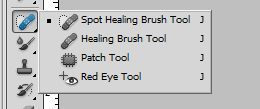
 - Spot Healing Brush Tool (J) зургийн дэвсгэр хэсгийг тооцон хэвээр засварлахад зориулагдсан хэрэгсэл. Хэрэгсэл нь зургийн хэсгийн хажуугийн цэгүүд болон доор орших цэгүүдийн өнгөний шинжүүдийг тооцон засвар оруулдаг. Хэрэгслийг зураг дээрх толбо, шивээс гэх мэтийн хүсээгүй гажигуудийг хурдан устгахад голдуу ашигладаг. Хэрэгслийг ашиглахын тулд тохиргооны самбараас хэрэгтэй багсаа сонгон аваад устгах гэж буй обьектоо будах хэрэгтэй. Хэрэгсэл өөрөө обьектын ойролцоох цэгүүдэд анализ хийн арилгах ажиллагаа автоматаар хийдэг. Будалтын мөр хар өнгөтэй гарах ч дуусахад энэхүү мөр алга болдог.
- Spot Healing Brush Tool (J) зургийн дэвсгэр хэсгийг тооцон хэвээр засварлахад зориулагдсан хэрэгсэл. Хэрэгсэл нь зургийн хэсгийн хажуугийн цэгүүд болон доор орших цэгүүдийн өнгөний шинжүүдийг тооцон засвар оруулдаг. Хэрэгслийг зураг дээрх толбо, шивээс гэх мэтийн хүсээгүй гажигуудийг хурдан устгахад голдуу ашигладаг. Хэрэгслийг ашиглахын тулд тохиргооны самбараас хэрэгтэй багсаа сонгон аваад устгах гэж буй обьектоо будах хэрэгтэй. Хэрэгсэл өөрөө обьектын ойролцоох цэгүүдэд анализ хийн арилгах ажиллагаа автоматаар хийдэг. Будалтын мөр хар өнгөтэй гарах ч дуусахад энэхүү мөр алга болдог.





 - Healing Brush Tool (J) зургийг нарийн тодруулахад ашиглана. Хэрэгслийн ажиллагаа Spot Healing Brush Tool (J) хэрэгслийнхтэй төстэй. Гэхдээ хэсгийн эргэн тойрны цэгээс автоматаар сонгохын оронд анхдагч хэсгийг зургийн аль ч хэсгээс авч болдог. Анхдагч хэсгийг сонгон авахын тулд Alt товчийг дарж байгаад хэрэгтээ хэсэгт зүүн даралт хийнэ. Дараа нь солих газраа будаад л болно. Хэрэгслийн ажиллагаа зургаас гажгийг арилгахад ашигладаг Clone Stamp хэрэгсэлтэй адилхан боловч цэгүүдийг шилжүүлэн байршуулахдаа засварлаж байгаа хэсгийн дэвсгэр, гэрэлтүүлэг, бүдэгрэлтийг тооцдог. Ингэснээр цэгүүд шинэ байрандаа завсар гарахгүйгээр шилждэг.
- Healing Brush Tool (J) зургийг нарийн тодруулахад ашиглана. Хэрэгслийн ажиллагаа Spot Healing Brush Tool (J) хэрэгслийнхтэй төстэй. Гэхдээ хэсгийн эргэн тойрны цэгээс автоматаар сонгохын оронд анхдагч хэсгийг зургийн аль ч хэсгээс авч болдог. Анхдагч хэсгийг сонгон авахын тулд Alt товчийг дарж байгаад хэрэгтээ хэсэгт зүүн даралт хийнэ. Дараа нь солих газраа будаад л болно. Хэрэгслийн ажиллагаа зургаас гажгийг арилгахад ашигладаг Clone Stamp хэрэгсэлтэй адилхан боловч цэгүүдийг шилжүүлэн байршуулахдаа засварлаж байгаа хэсгийн дэвсгэр, гэрэлтүүлэг, бүдэгрэлтийг тооцдог. Ингэснээр цэгүүд шинэ байрандаа завсар гарахгүйгээр шилждэг. - Patch Tool (J) хэрэгсэл нь чөлөөт сонголт болон дүүргэлтийн хэрэгслүүдийн хослол. Зургийг засварлахад эвтэйхэн. Ажиллагааны зарчим нь эхлээд хэсгийг сонгон аваад дараа нь хэрэгслийн тохиргооноос хамааран түүнийг дүүргэх эсвэл түүгээр будах хэсэг рүү чирэлт хийнэ.
- Patch Tool (J) хэрэгсэл нь чөлөөт сонголт болон дүүргэлтийн хэрэгслүүдийн хослол. Зургийг засварлахад эвтэйхэн. Ажиллагааны зарчим нь эхлээд хэсгийг сонгон аваад дараа нь хэрэгслийн тохиргооноос хамааран түүнийг дүүргэх эсвэл түүгээр будах хэсэг рүү чирэлт хийнэ.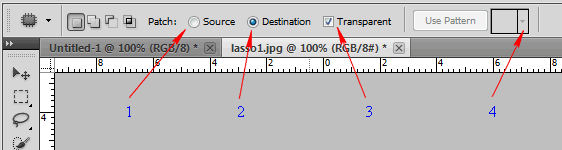 ,
, - Red Eye Tool (J) өнгөт зурагт өргөнөөр тохиолдох гажгийг арилгадаг гэдэг нь хэрэгслийн нэрнээс тодорхой. Фотоаппаратын гэрэл цацагчтай авсан зурагт хүмүүсийн нүд улаан өнгөтэй гараад байдаг. Зургийн гажгийг засахад хэрэгслээр нэг зүүн даралт хийхэд л хангалттай. Ингэхэд нүдний дүрсний хэв алддагдахгүй. Тохиргооны самбарт Pupel Size, Darken Amount параметрүүдээр хүүхэн харааны хилийн хэмжээ, дүүргэлтийн түвшинг хувиар заан өгч болно.
- Red Eye Tool (J) өнгөт зурагт өргөнөөр тохиолдох гажгийг арилгадаг гэдэг нь хэрэгслийн нэрнээс тодорхой. Фотоаппаратын гэрэл цацагчтай авсан зурагт хүмүүсийн нүд улаан өнгөтэй гараад байдаг. Зургийн гажгийг засахад хэрэгслээр нэг зүүн даралт хийхэд л хангалттай. Ингэхэд нүдний дүрсний хэв алддагдахгүй. Тохиргооны самбарт Pupel Size, Darken Amount параметрүүдээр хүүхэн харааны хилийн хэмжээ, дүүргэлтийн түвшинг хувиар заан өгч болно. 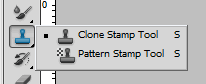
 - зургийн хэсгийг өөр газарт хуулбарлана. Эхлээд хаанаас хуулахаа заан өгөхдөө Alt товчоо дарж байгаа хуулах хэсэг дээр зүүн даралт хийнэ. Alt товчоо дарангуут заагч овоо харааны дүрстэй болно. Alt товчийг дарахаа болиод хуулсан хэсгээ байрлуулах хэсэг рүү заагчийг шилжүүлэхэд дэлгэж дээр хоёр заагч бий болно. Шилжиж буй дугуй заагч түүний араас хуулбарласан хэсгийг заасан дугуй заагчууд хөдлөх болно. Нарийн төвөгтэй зургуудыг агуулсан дүрсийн багахан элементүүдийг засварлах, фотозураг эсвэл фотомантаж боловсруулахад энэ хэрэгслийг ашиглахад тохиромжтой.
- зургийн хэсгийг өөр газарт хуулбарлана. Эхлээд хаанаас хуулахаа заан өгөхдөө Alt товчоо дарж байгаа хуулах хэсэг дээр зүүн даралт хийнэ. Alt товчоо дарангуут заагч овоо харааны дүрстэй болно. Alt товчийг дарахаа болиод хуулсан хэсгээ байрлуулах хэсэг рүү заагчийг шилжүүлэхэд дэлгэж дээр хоёр заагч бий болно. Шилжиж буй дугуй заагч түүний араас хуулбарласан хэсгийг заасан дугуй заагчууд хөдлөх болно. Нарийн төвөгтэй зургуудыг агуулсан дүрсийн багахан элементүүдийг засварлах, фотозураг эсвэл фотомантаж боловсруулахад энэ хэрэгслийг ашиглахад тохиромжтой.
 - Pattern Stamp Tool (S) өмнө нь бэлтгэгдсэн бэлэн хэвээр хуулбарлалт хийнэ. Хэвийг Edit -> Define Pattern командаар өгнө.
- Pattern Stamp Tool (S) өмнө нь бэлтгэгдсэн бэлэн хэвээр хуулбарлалт хийнэ. Хэвийг Edit -> Define Pattern командаар өгнө.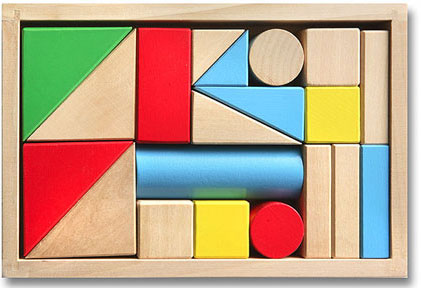


 тэгшитгэлийн язгуурууд x1 , x2 , x3 бол
тэгшитгэлийн язгуурууд x1 , x2 , x3 бол 